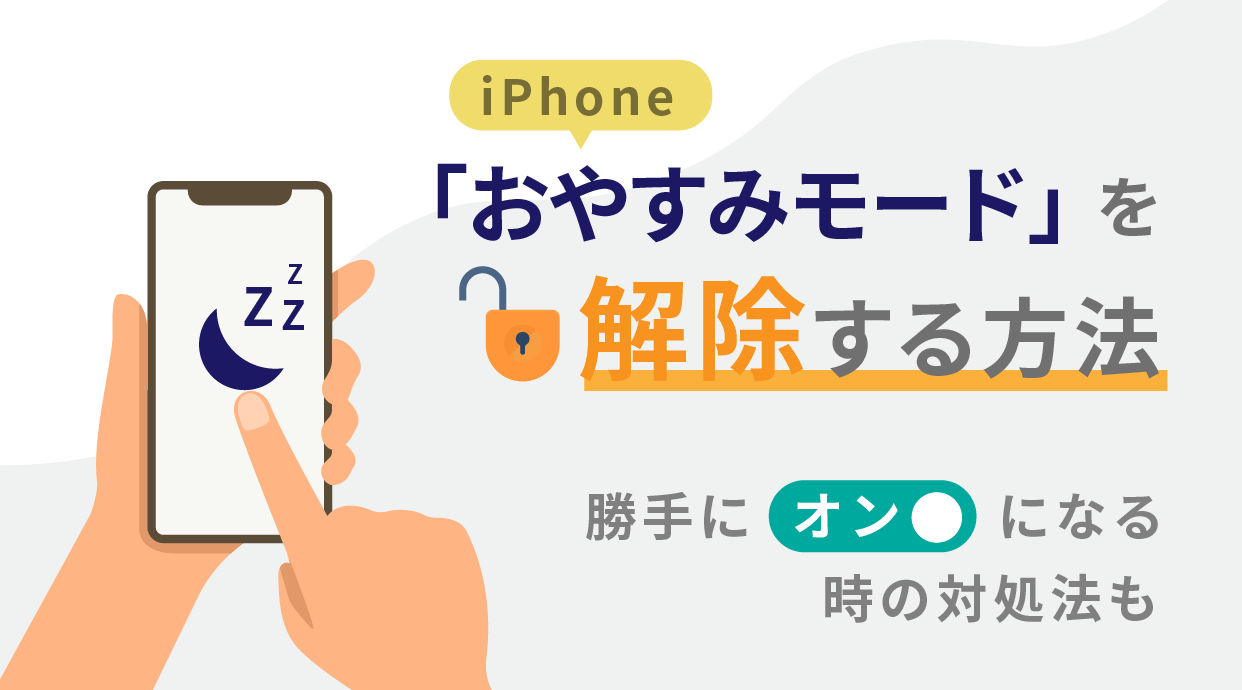この記事では、iPhoneの「おやすみモード」についてと、おやすみモード解除方法や勝手にオンになる時の対処法を解説します。
おやすみモードは上手に使えば、仕事中や就寝中の煩わしい通知がなくなり、非常に便利な機能です。
ただ、不要な時に勝手にオンになっていて、必要な通知が届かないということも。
特に初iPhoneで操作に不慣れだと、知らない間にオンになって困る方が多いようです。
おやすみモードが不要な方や勝手にオンになって困っている方は、ぜひ本記事を参考に対処してください。
- おやすみモードは「集中モード」に統合
- おやすみモード中は基本的に通知が来なくなる
- おやすみモードはコントロールセンターで簡単に解除
- 他デバイスとの共有や他の集中モードもあるので注意
最新スマホなら
auオンラインショップがおトク!
- 期間限定(終了日未定)でau Online Shop お得割の乗りかえ割引額を最大44,000円に増額中!
- スマホトクするプログラム適用で最新スマホも大幅お得に!
最新スマホはオンラインショップがお得!
auで最新iPhone16eがMNPで実質47円〜!
- スマホトクするプログラム適用でiPhone16e 128GB(乗り換え)が実質47円〜
- iPhoneの下取り額が増額キャンペーンを実施中!
iPhone「おやすみモード」とは

おやすみモードとは、iPhoneに電話や着信が来ても、通知を出さないようにする機能です。
iOS 15からは「集中モード」の中におやすみモードが組み込まれています。
集中モードではおやすみモードと同様に、仕事中やプライベートなど、状況に合わせた通知設定ができるようになりました。
おやすみモード中は許可していない通知がなくなる
iPhoneに着信や通知が来ると、普通は画面が明るくなり、着信音やバイブレーションで知らせてくれますよね。
しかし、おやすみモードをONにするだけで、許可した通信以外は全てOFFにできます。
そのため、就寝時はもちろん、映画館など静かにすべき場所で便利です。
おやすみモードは、iPhoneのコントロールセンターを開いて、「集中モード」から簡単にオン・オフが切り替えれれます。
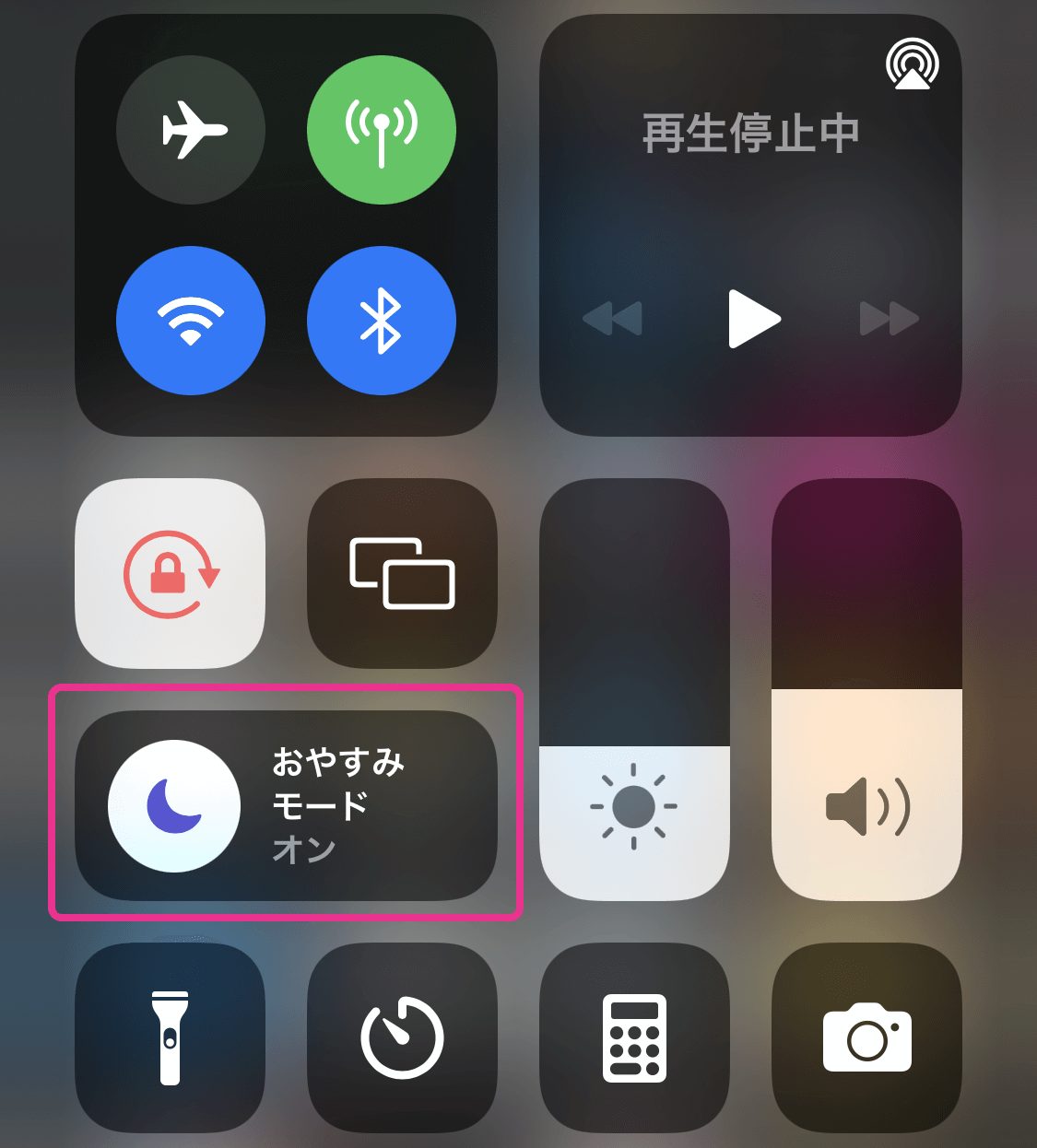
おやすみモードがオンだと月アイコンが表示される
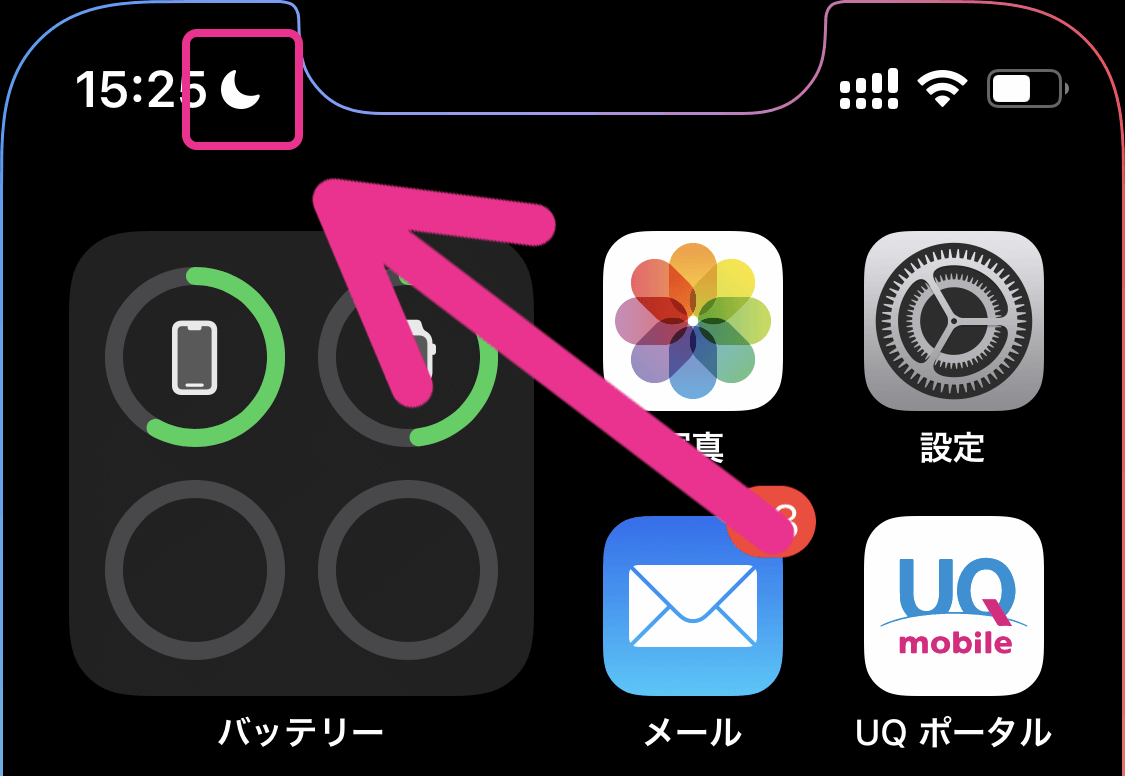
おやすみモードがオンの状態の場合、iPhoneのステータスばーに三日月マークが表示されます。
これ位によって、おやすみモードのオン・オフは簡単に判別できます。
必要な通知が鳴らない場合は、おやすみモードがオンになっていないかチェックしましょう。
おやすみモード中もアラームと緊急速報は鳴る
おやすみモードがオンであっても、アラームと緊急速報は通常通り音が鳴ります。
そのため、寝る前におやすみモードをオンにしていても、目覚まし時計としての利用はOKです。
緊急地震速報も問題なくアラームが鳴るので安心ですね。
通知がならなくても着信履歴や連絡は届いている
おやすみモードをオンにしていても、着信や通知を拒否しているわけではありません。
おやすみモードはあくまで「音を鳴らさない」「画面を点けない」「振動させない」機能です。
着信履歴はiPhoneに残りますし、メールやLINEも通常通り受け取れます。
おやすみモード中でも着信を許可できる
おやすみモードをオンにしていても、連絡先を指定して通知・振動をオンにできます。
そのため、おやすみモードが原因で大事な連絡が受け取れなくなる心配なしです。
着信を許可する連絡先の指定手順
- 設定を開く
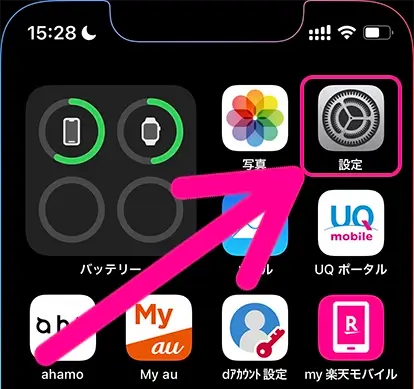
- 「集中モード」をタップ
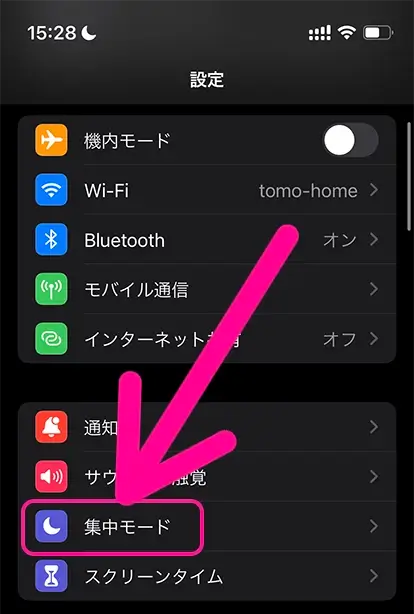
- 「おやすみモード」をタップ
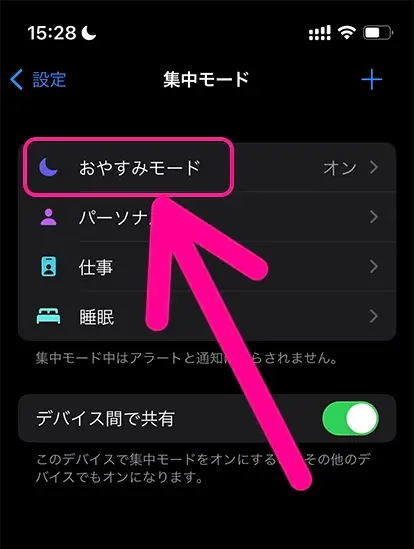
- 「連絡先」をタップ
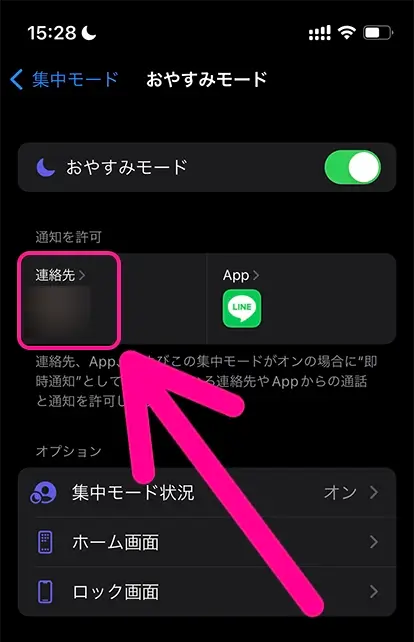
- 「+」をタップ
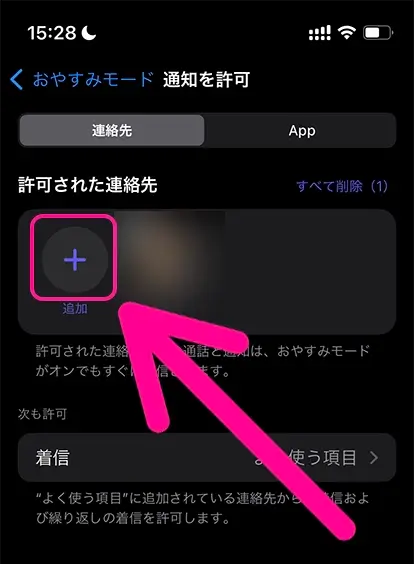
- 着信を許可する相手を選び「完了」をタップ
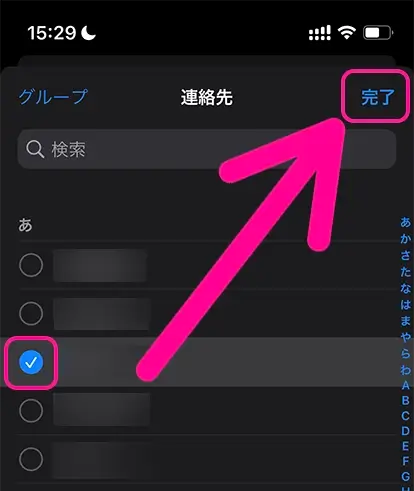
必要な連絡先が多い方は、連絡先Appの「よく使う項目」の着信も許可しておけば、おやすみモード中の着信許可設定も簡単です。
アプリ毎の通知許可もできる
おやすみモードがオンでも、個別に許可したアプリの通知は問題なく受け取れます。
LINEなど頻繁に鳴るアプリを許可するとおやすみモードの意味が薄れてしまいますが、必要なアプリは登録しておくといいでしょう。
通知を許可するアプリの指定手順
- 設定を開き「集中モード」をタップ
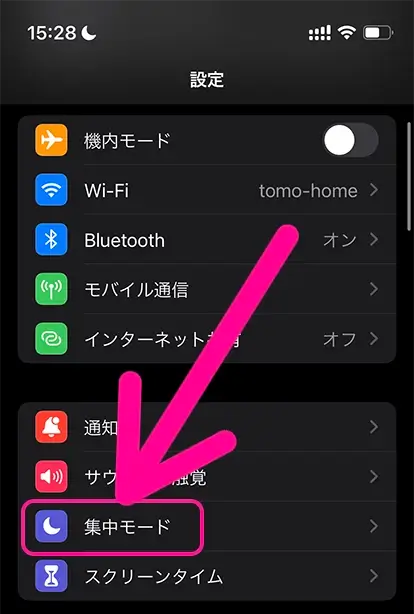
- 「おやすみモード」をタップ
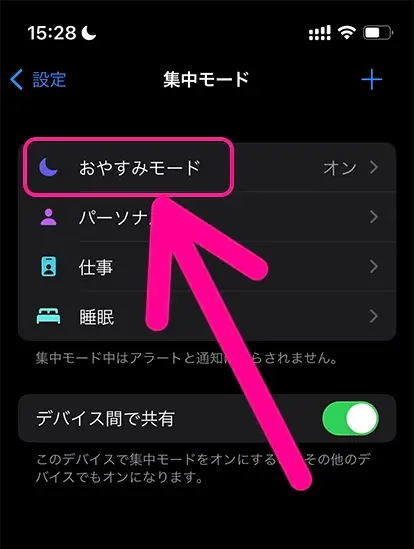
- 「App」をタップ
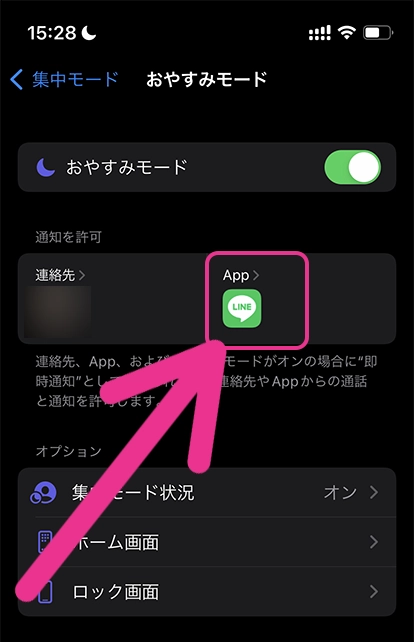
- 「+」をタップ
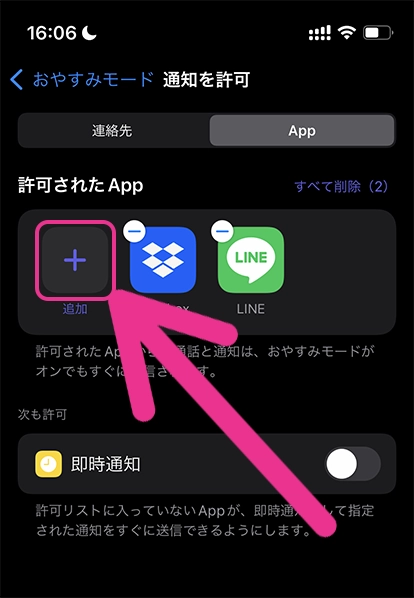
- 通知を許可するアプリを選び「完了」をタップ
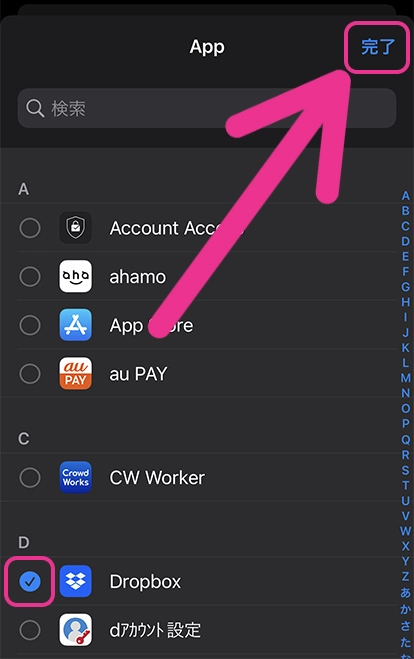
iPhone「おやすみモード」を解除する方法
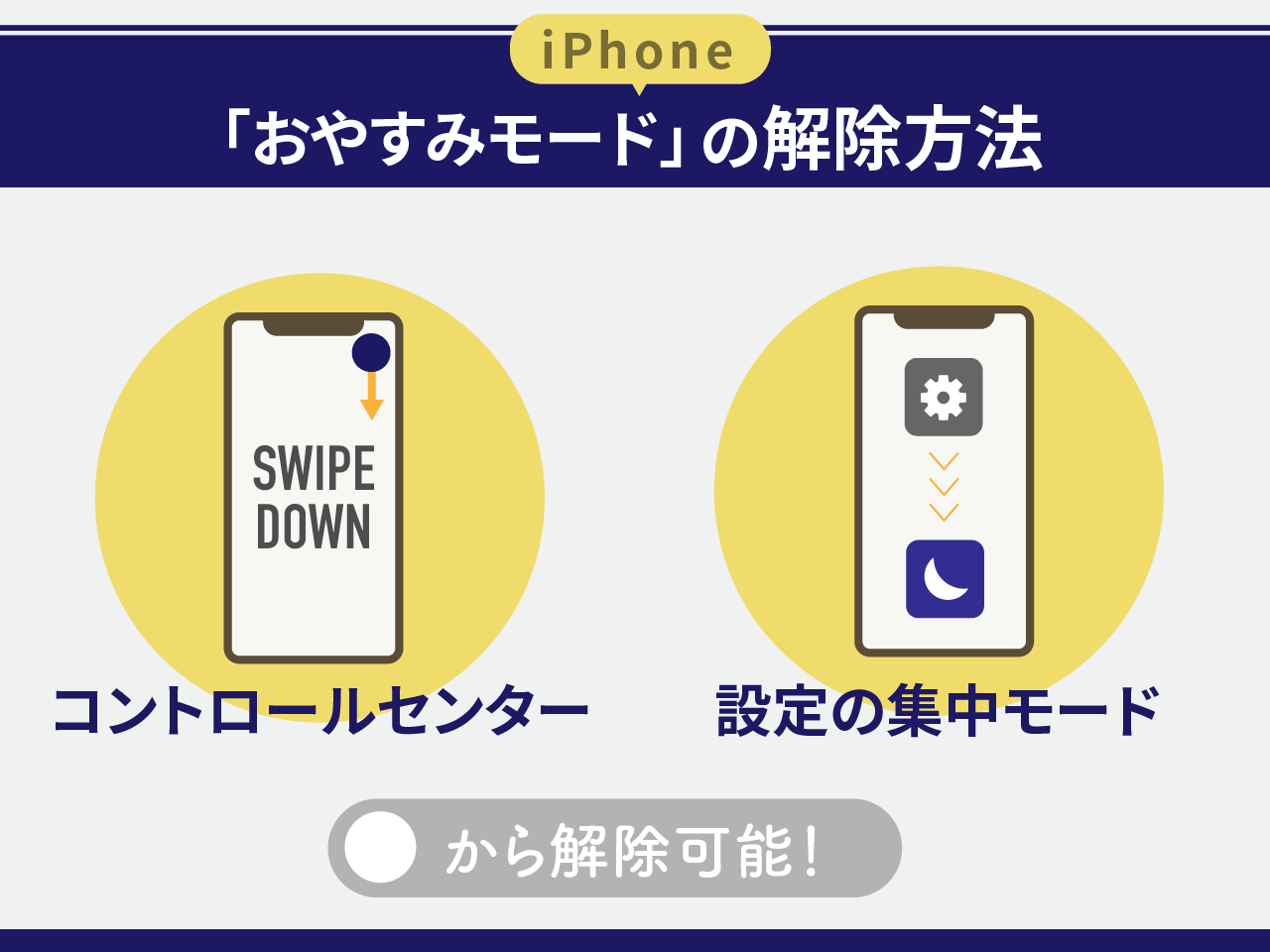
iPhoneの「おやすみモード」の解除方法は2パターンあります。
- コントロールセンターから解除
- 設定の集中モードから解除
コントロールセンターから解除
おやすみモードは、コントロールセンターから簡単に解除できます。
- コントロールセンターを開く
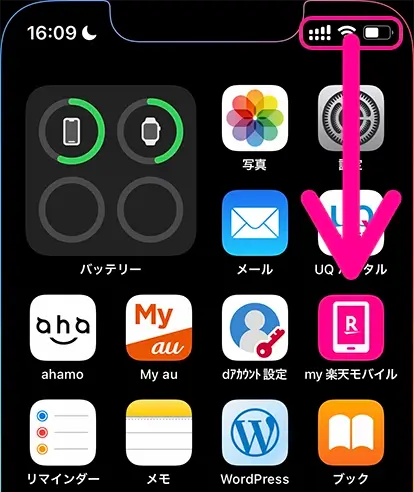
- 「おやすみモード」をタップ
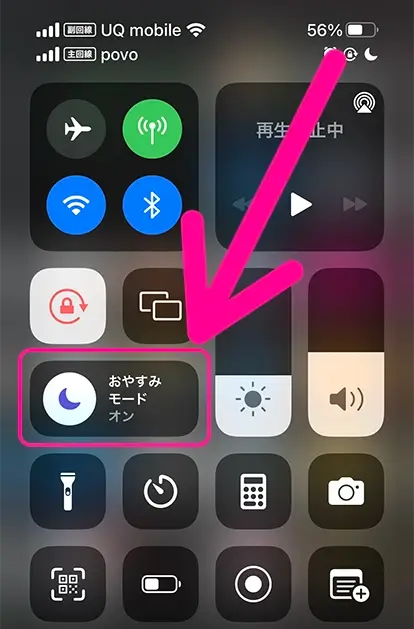
- 集中モードのリストから起動中の「おやすみモード」をタップ
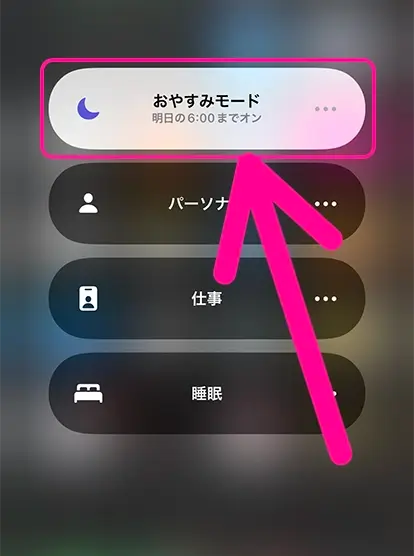
これでおやすみモードの解除は完了です。
設定の集中モードから解除
意図しないタイミングでおやすみモードが起動した場合など、設定内容の確認もしたい場合は設定から解除しましょう。
- 設定を開き「集中モード」をタップ
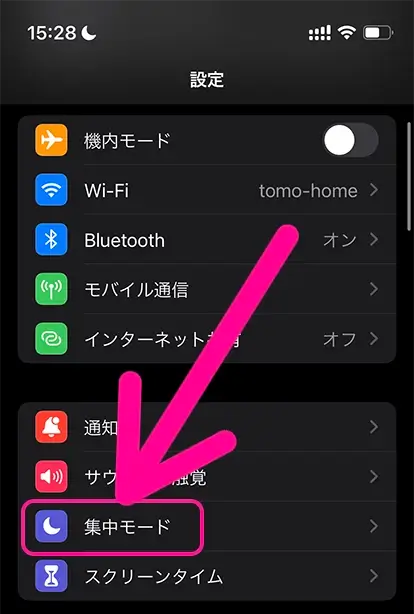
- 「おやすみモード」をタップ
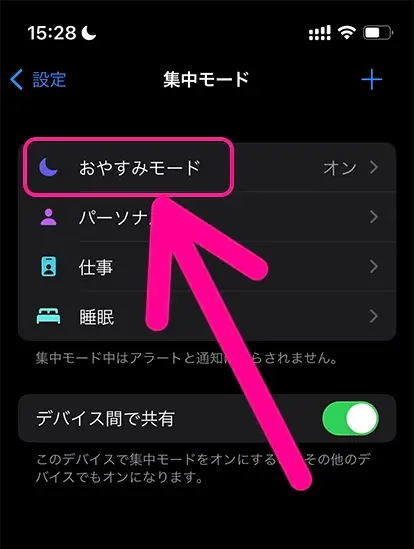
- 「おやすみモード」をオフにする
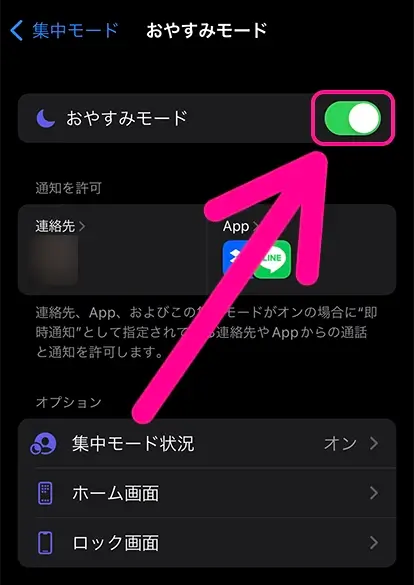
これでおやすみモードが解除できました。
意図せずおやすみモードになってしまうようなら、次の章から解説する対処法を参考に、おやすみモードの設定を確認してみましょう。
iPhone「おやすみモード」が勝手にオンになる時の対処法

おやすみモードが勝手にオンになってしまう場合は、おやすみモードが自動的に起動する「オートメーション」が設定されていないか確認しましょう。
- 時刻:指定時刻の間はオンになる
- 場所:指定場所にいる間はオンになる
- App:指定アプリを開いている間はオンになる
- スマートアクティベーション: 使い方の傾向から自動的にオン・オフを切り替える
おやすみモード不要なタイミングのオートメーションが設定されていたら、該当時する条件を削除するだけでOKです。
オートメーションの削除方法
- 設定から「集中モード」をタップ
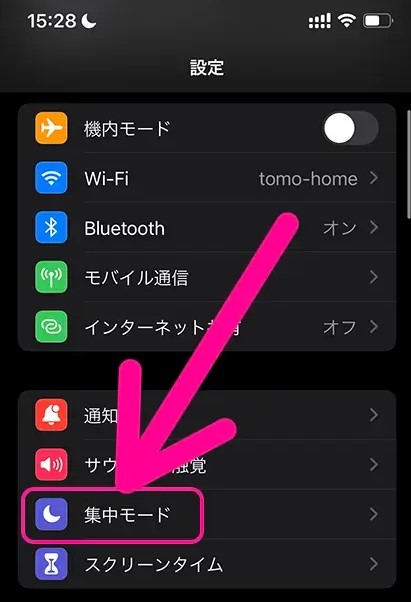
- 「おやすみモード」をタップ
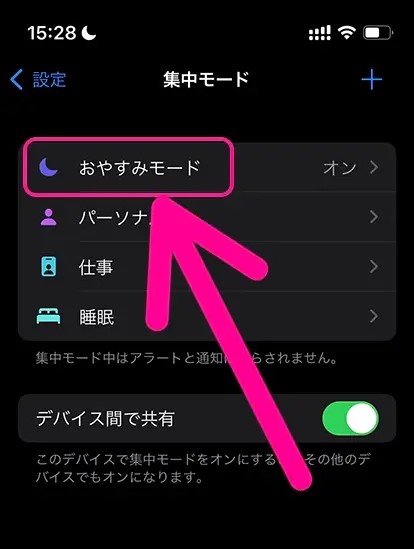
- 「自動的にオンにする」から不要な条件をタップ
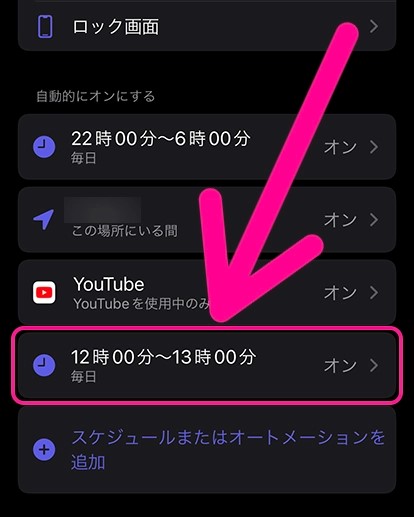
- 「オートメーションを削除」をタップ
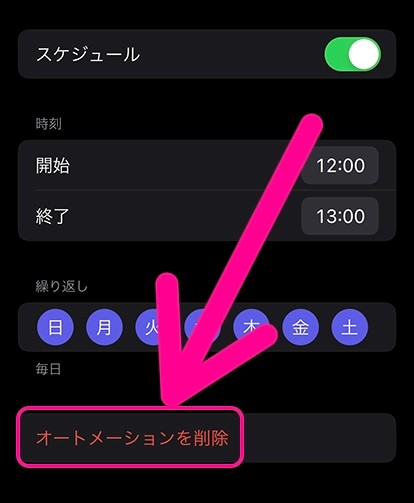
- もう一度「オートメーションを削除」をタップ
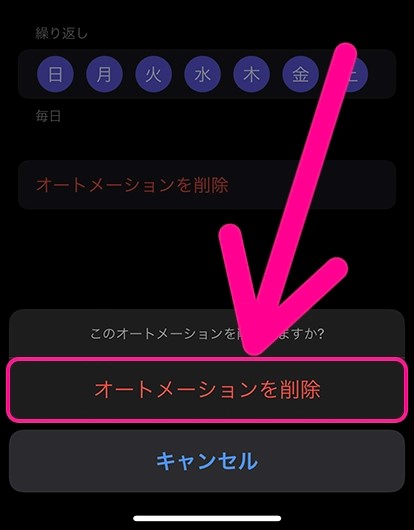
これで自動的におやすみモードになる設定を削除できました。
他にも不要な起動条件があるなら、繰り返し操作で削除しましょう。
iPhone「おやすみモード」が解除されない時の原因
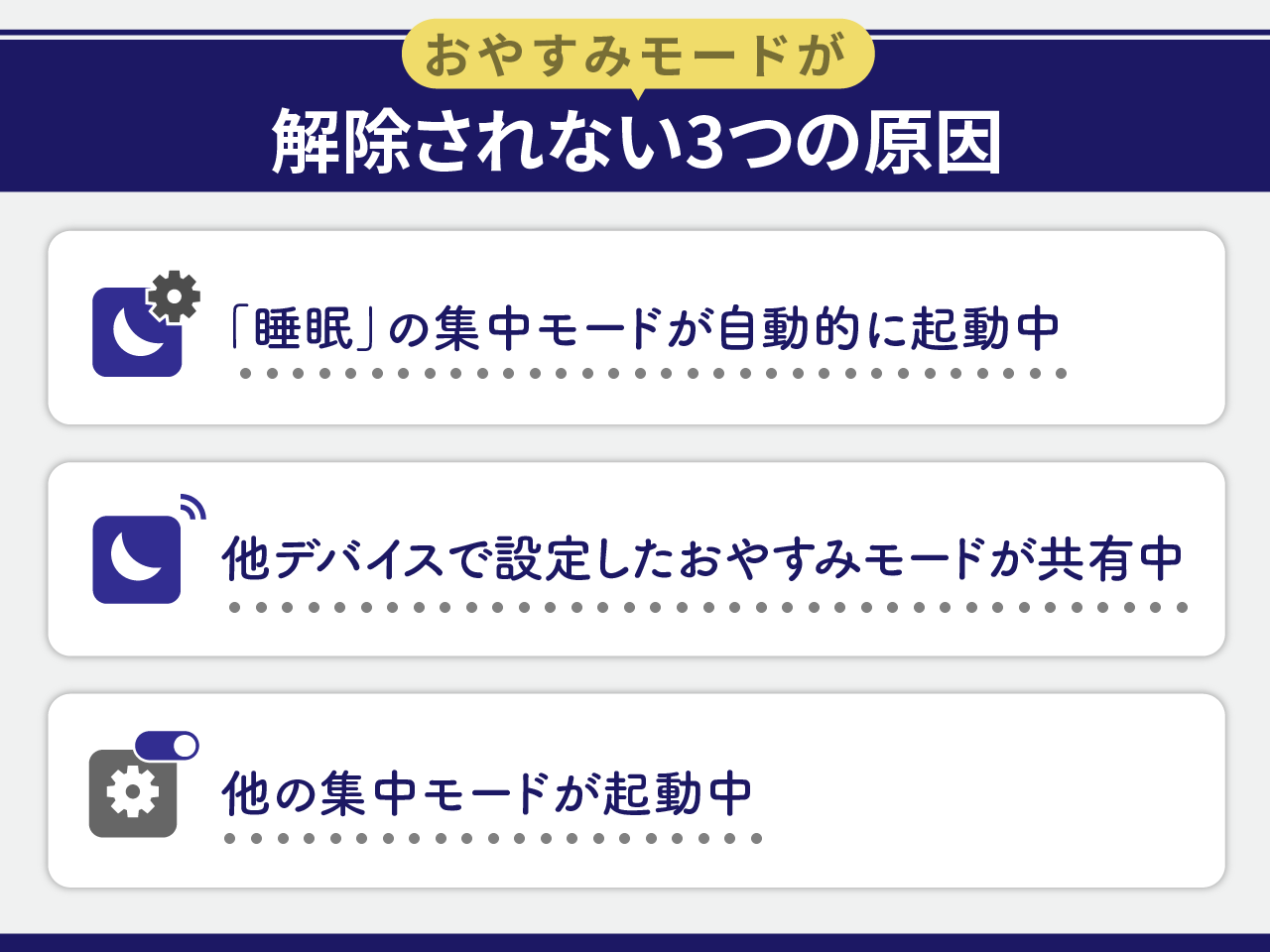
最後に、おやすみモードがうまく解除されない時の原因と対処を見ていきましょう。
おやすみモードを解除したりオートメーションを調整しても上手くいかない時は、以下の3つのポイントもチェックしましょう。
- 「睡眠」の集中モードが自動的にオンになる
- 他デバイスで設定したおやすみモードが共有されている
- 他の集中モードがオンになっている
「睡眠」の集中モードが自動的にオンになる
おやすみモードをオフにしている状態でも、「睡眠」の集中モードがオンになることで、おやすみモードと同様に通知が来ない状態になります。
「睡眠」の集中モードでは、設定した就寝時間になる前に、「就寝準備」として集中モードがオンになります。
この就寝準備で就寝集中モードがオンにならないように設定すれば、意図せずおやすみモードになることを防げます。
睡眠集中モードをオフにする手順
- コントロールセンターから「タイマー」をタップ
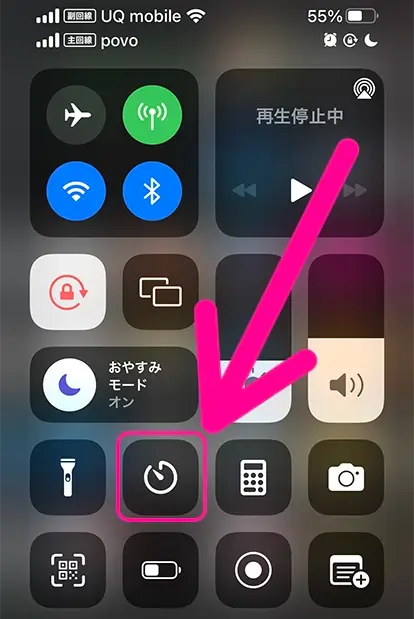
- 「アラーム」タブをタップ
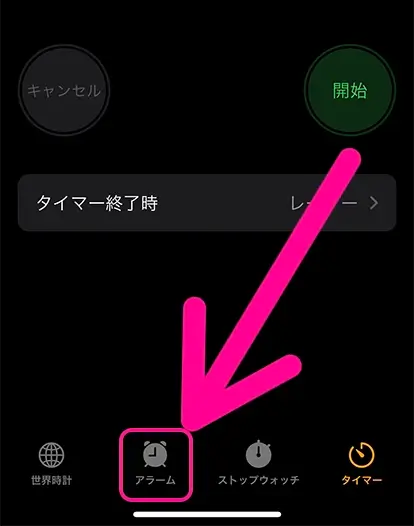
- 「睡眠|起床」の「変更」をタップ

- 「”ヘルスケア”で睡眠スケジュールを編集」をタップ
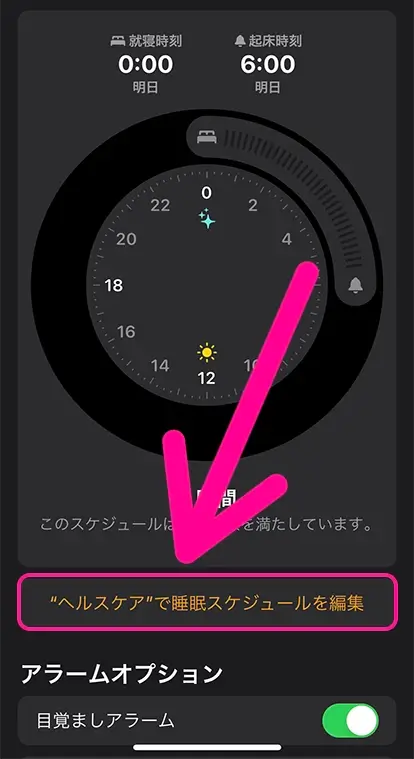
- 「オプション」をタップ
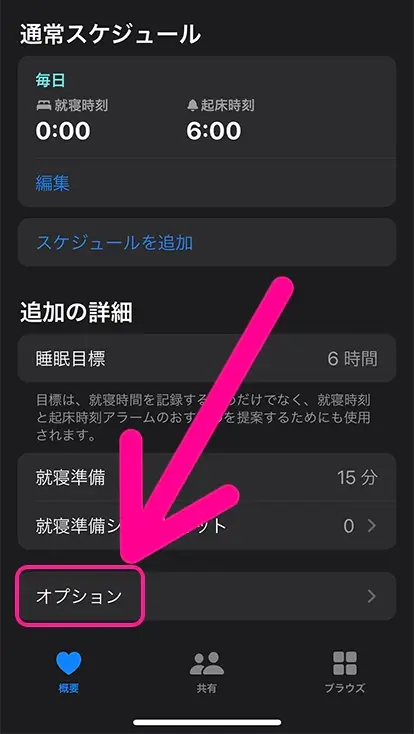
- “睡眠”集中モードの「就寝準備時にオンにする」をオフにする
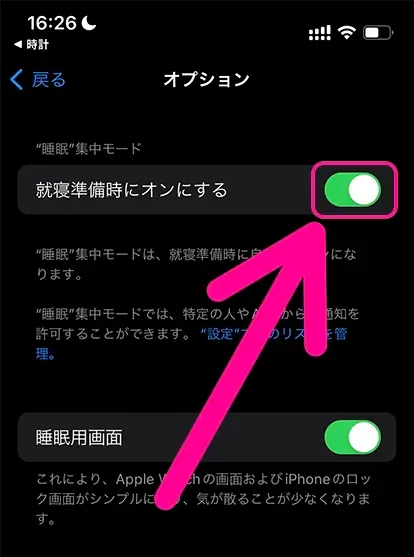
これで「睡眠」でおやすみモードになるのを防げます。
他デバイスで設定したおやすみモードが共有されている
iPhone以外のAppleデバイスを利用している場合、他のデバイスで設定したおやすみモードが共有されている可能性があります。
通常は全てのデバイスで同じ集中モードを設定できるのは便利ですが、他デバイス用に行った設定がiPhoneにも影響しているかもしれません。
集中モードの共有が原因なら、iPhoneと他デバイスの共有をオフにしてから、おやすみモードを再設定してみましょう。
他デバイスと共有設定をオフにする手順
- 設定を開き「集中モード」をタップ
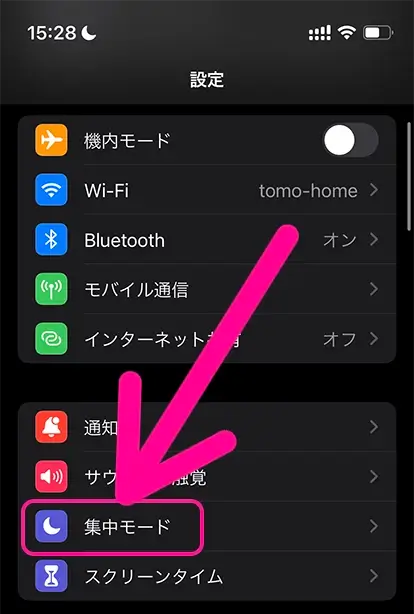
- 「デバイス間で共有」をオフにする
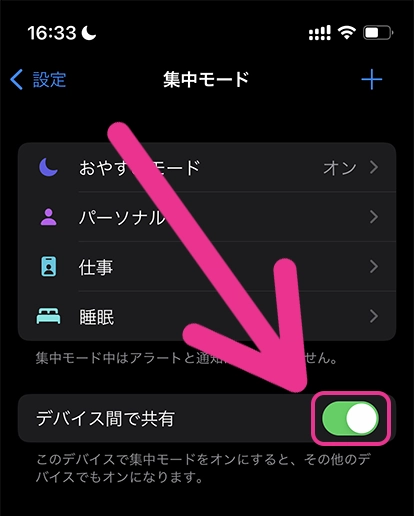
- おやすみモードを開きオートメーションを調整する
これで共有で勝手におやすみモードになることはなくなります。
他の集中モードがオンになっている
iOS 15からは「集中モード」におやすみモードが統合されています。
そのため、おやすみモードをオフにしたりオートメーションを最適化していても、他の集中モードの設定によっては通知が来なくなります。
集中モードを特に使っていないなら、おやすみモード以外の集中モードを削除するといいでしょう。
集中モードの削除手順
- 設定を開き「集中モード」をタップ
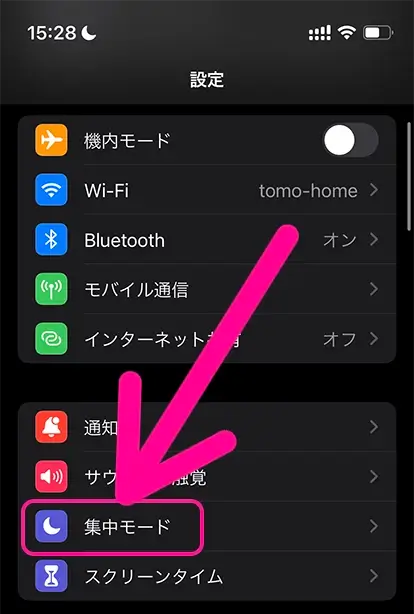
- 不要な集中モードをタップ
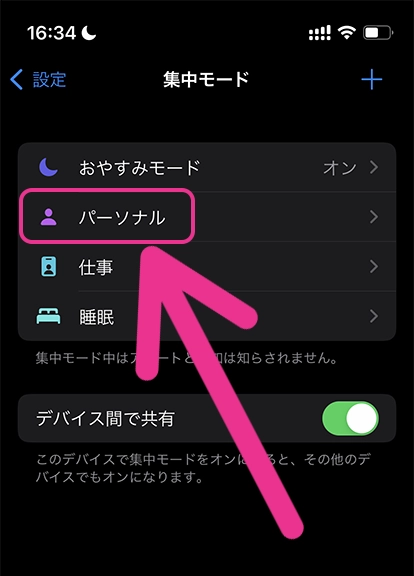
- 「集中モードを削除」をタップ
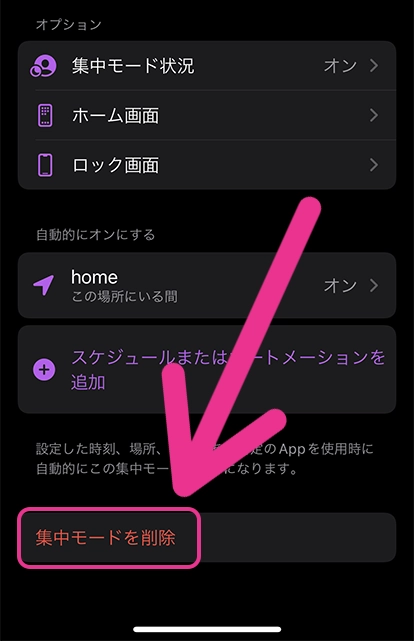
- もう一度「集中モードを削除」をタップ
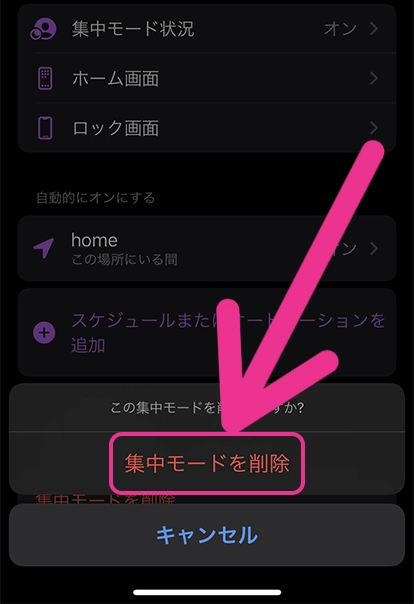
他の集中モードがあれば、以上の手順を繰り返して削除しましょう。
iPhoneのおやすみモードに関するよくある質問

最後に、iPhoneのおやすみモードに関するよくある質問を説明します。
おやすみモードを有効にすると、すべての通知がオフになる?
例外として許可した特定の連絡先やアプリの通知は受け取ることができます。設定でカスタマイズが可能です。
おやすみモード中でも緊急の着信は受け取れる?
「繰り返しの着信」や「特定の連絡先を許可」するなどの設定を有効にすると、重要な着信は受け取ることができます。
アラームはおやすみモード中でも鳴る?
おやすみモードを有効にしていても、設定したアラームは通常通り鳴ります。
おやすみモードとサイレントモードの違いは何?
サイレントモードはすべての通知音や着信音を消します。おやすみモードは特定の通知や着信を許可する設定が可能です。
おやすみモードをすぐにオフにするにはどうすればいいですか?
クイック設定(通知パネルやコントロールセンター)からおやすみモードのアイコンをタップすることで、すぐにオフにできます。
おやすみモードを上手に設定していい夢を!
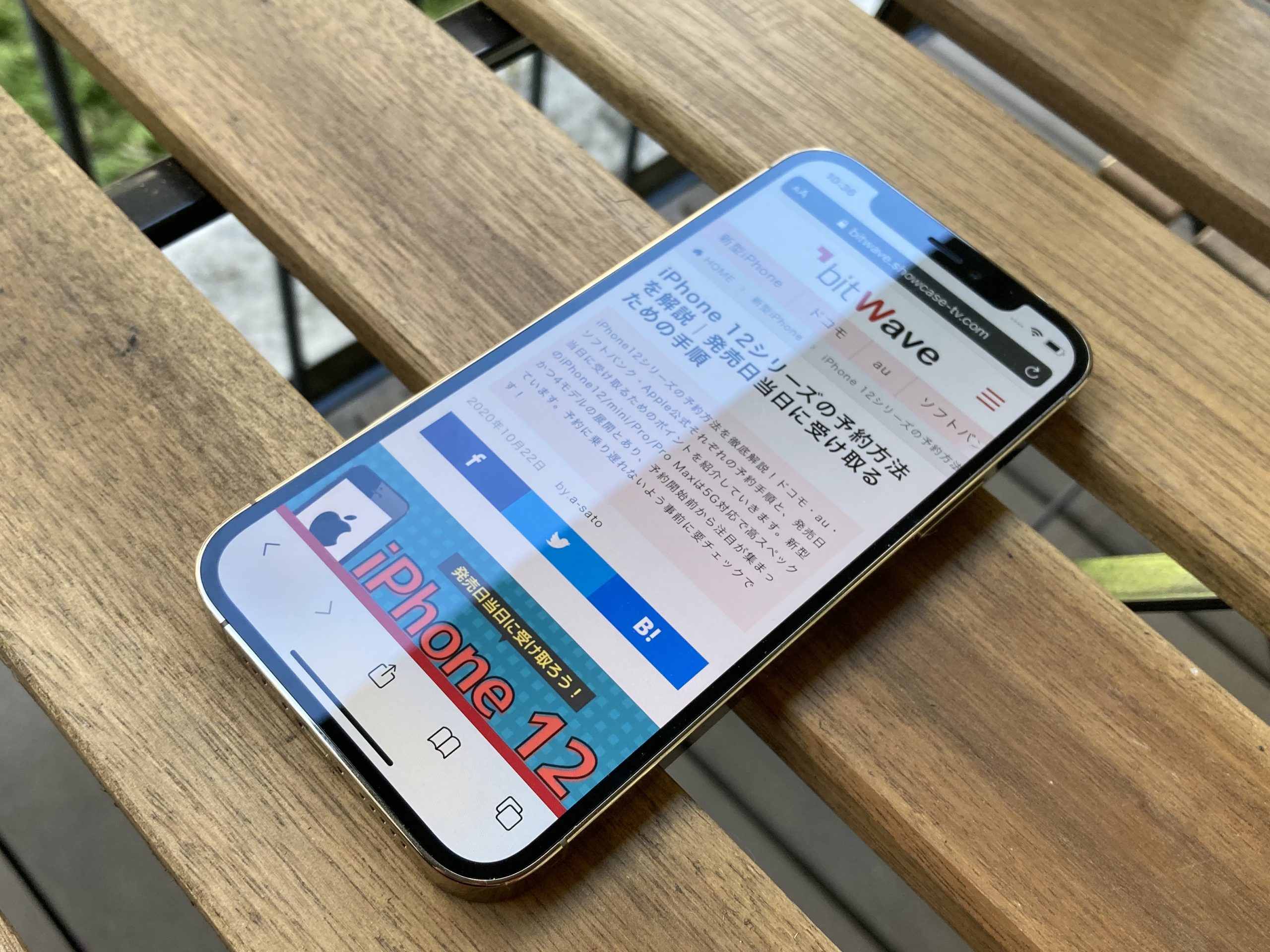
今回は、iPhoneのおやすみモードを解除する方法と、勝手にオンになる時の対処法を解説しました。
- おやすみモードは「集中モード」に統合
- おやすみモード中は基本的に通知が来なくなる
- おやすみモードはコントロールセンターで簡単に解除
- 他デバイスとの共有や他の集中モードもあるので注意
おやすみモードの解除はコントロールセンターで簡単にできます。
ただ、他デバイスと設定が共有されたり、睡眠の設定でおやすみモードになる可能性があります。
この2点に気をつければ、おやすみモードの設定で困ることはないでしょう。
おやすみモードが不要な方や勝手にオンになってしまう方は、今回の解説を参考におやすみモードを活用してください!
最新スマホなら
auオンラインショップがおトク!
- 期間限定(終了日未定)でau Online Shop お得割の乗りかえ割引額を最大44,000円に増額中!
- スマホトクするプログラム適用で最新スマホも大幅お得に!
最新スマホはオンラインショップがお得!